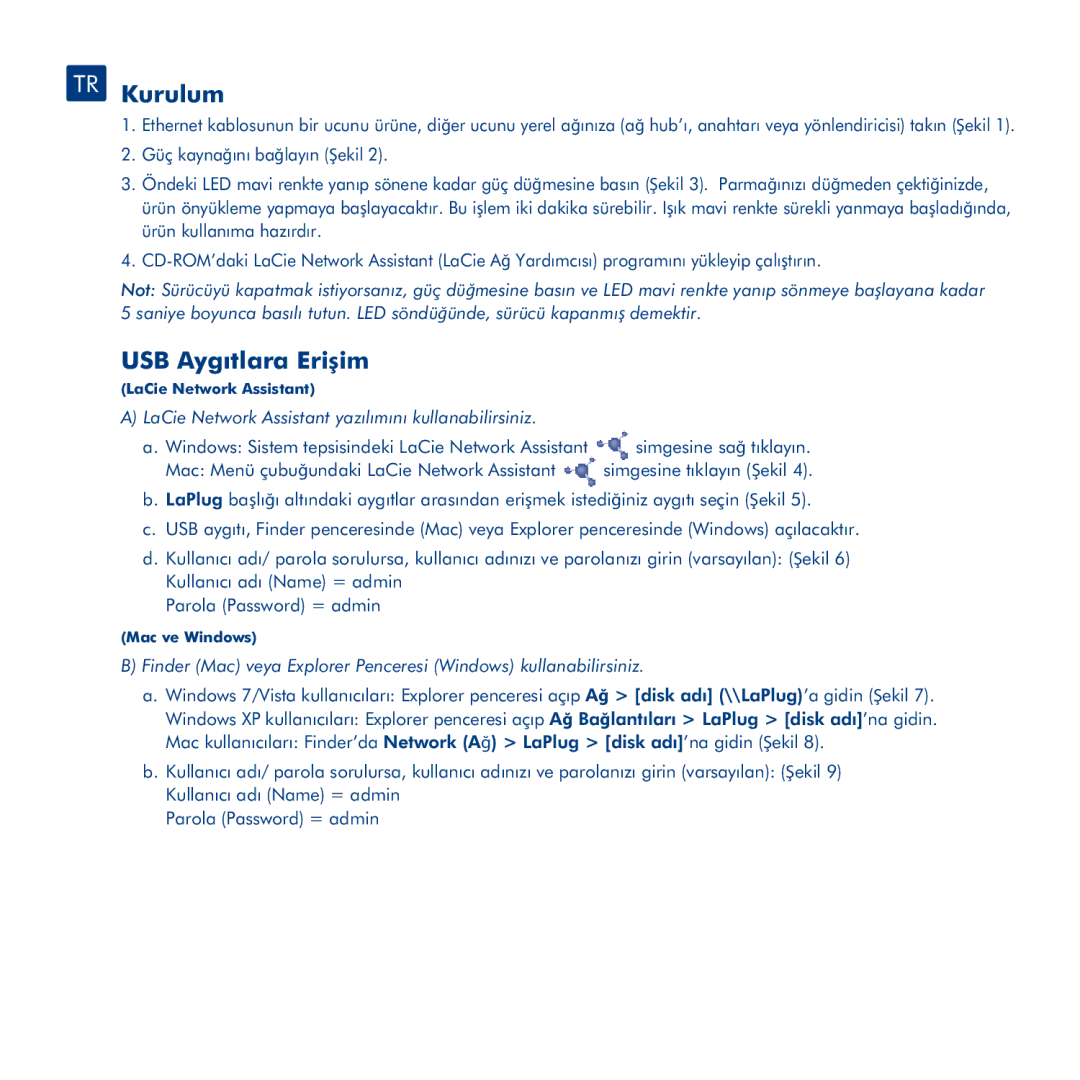TR Kurulum
1.Ethernet kablosunun bir ucunu ürüne, diğer ucunu yerel ağınıza (ağ hub’ı, anahtarı veya yönlendiricisi) takın (ẞekil 1).
2.Güç kaynağını bağlayın (ẞekil 2).
3.Öndeki LED mavi renkte yanıp sönene kadar güç düğmesine basın (ẞekil 3). Parmağınızı düğmeden çektiğinizde, ürün önyükleme yapmaya baẟlayacaktır. Bu iẟlem iki dakika sürebilir. Iẟık mavi renkte sürekli yanmaya baẟladığında, ürün kullanıma hazırdır.
4.
Not: Sürücüyü kapatmak istiyorsanız, güç düğmesine basın ve LED mavi renkte yanıp sönmeye baẟlayana kadar 5 saniye boyunca basılı tutun. LED söndüğünde, sürücü kapanmıẟ demektir.
USB Aygıtlara Eriẟim
(LaCie Network Assistant)
A) LaCie Network Assistant yazılımını kullanabilirsiniz. |
|
a. Windows: Sistem tepsisindeki LaCie Network Assistant | simgesine sağ tıklayın. |
Mac: Menü çubuğundaki LaCie Network Assistant | simgesine tıklayın (ẞekil 4). |
b.LaPlug baẟlığı altındaki aygıtlar arasından eriẟmek istediğiniz aygıtı seçin (ẞekil 5).
c.USB aygıtı, Finder penceresinde (Mac) veya Explorer penceresinde (Windows) açılacaktır.
d.Kullanıcı adı/ parola sorulursa, kullanıcı adınızı ve parolanızı girin (varsayılan): (ẞekil 6) Kullanıcı adı (Name) = admin
Parola (Password) = admin
(Mac ve Windows)
B)Finder (Mac) veya Explorer Penceresi (Windows) kullanabilirsiniz.
a.Windows 7/Vista kullanıcıları: Explorer penceresi açıp Ağ > [disk adı] (\\LaPlug)’a gidin (ẞekil 7).
Windows XP kullanıcıları: Explorer penceresi açıp Ağ Bağlantıları > LaPlug > [disk adı]’na gidin.
Mac kullanıcıları: Finder’da Network (Ağ) > LaPlug > [disk adı]’na gidin (ẞekil 8).
b.Kullanıcı adı/ parola sorulursa, kullanıcı adınızı ve parolanızı girin (varsayılan): (ẞekil 9) Kullanıcı adı (Name) = admin
Parola (Password) = admin